Ver el historial de commits de un archivo en Git
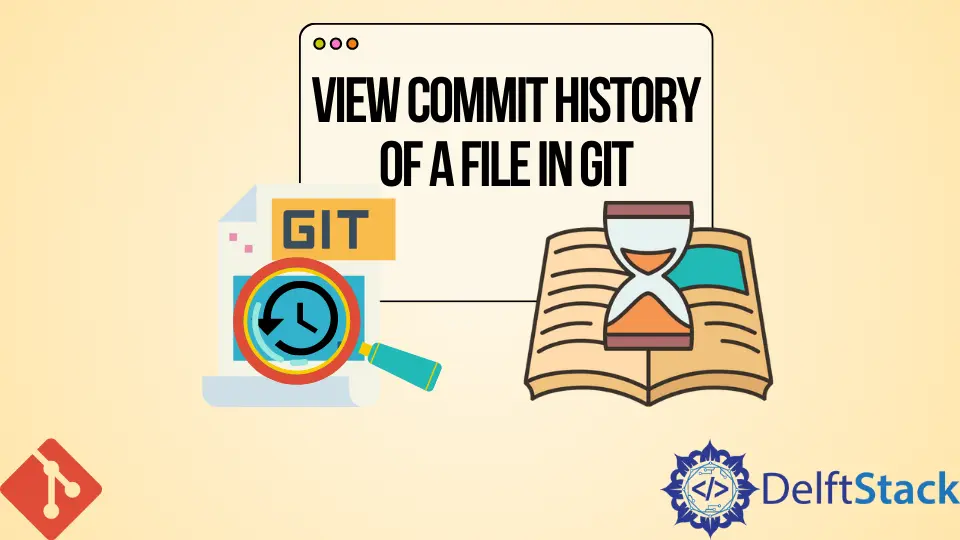
Este tutorial presentará cómo ver el historial de commits asociadas con un archivo en particular en Git.
Git es un sistema de control de versiones; usamos Git para realizar un seguimiento de los cambios realizados en los archivos.
A menudo necesitaríamos navegar y ver los cambios realizados en un archivo en particular. Git proporciona comandos para ver el historial de commits asociadas con un archivo junto con detalles completos, como los cambios particulares realizados en el archivo.
Ahora ilustraremos esto con un ejemplo.
Uso de gitk y git log para ver el historial de commits asociadas con un archivo en Git
En un entorno de desarrollo colaborativo, a menudo nos gustaría ver los cambios realizados en un archivo en particular en el historial de commit de ese archivo en el repositorio de Git.
Nos gustaría encontrar qué cambio en particular se realizó en un archivo específico en un commit determinada.
Digamos que tenemos el archivo llamado README.txt. Podemos usar este archivo para mantener la información del proyecto desde el inicio del proyecto.
Ahora, supongamos que queremos ver el historial de commits de ese archivo en particular. Podemos utilizar la herramienta gitk que proporciona Git para este fin.
Gitk es un navegador de repositorio gráfico. Se utiliza para explorar y visualizar la historia del repositorio.
La sintaxis para ver el historial de commit de un archivo en particular usando gitk es gitk <filename>.
Así, viendo historial del archivo README.txt, ejecutaríamos el comando de la siguiente manera.
$ gitk README.txt
Inicia la interfaz gráfica de usuario (GUI) de Gitk como se muestra a continuación.

El panel superior izquierdo muestra los commits del archivo README.txt en el repositorio, con el último commit en la parte superior.
La parte inferior derecha muestra la lista de archivos afectados por el commit seleccionada, a saber. muestra la ruta con el nombre de archivo README.txt.
El panel inferior izquierdo muestra los detalles de commit y la diferencia completa del archivo README.txt.
Por lo tanto, la herramienta Gitk es excelente para ver el historial de commits asociadas con un archivo en particular en Git.
También se puede usar el comando git log para propósitos similares. La sintaxis del comando para ver el historial de commit de un archivo en particular es git log -p <filename>.
Así, en nuestro caso, ejecutaríamos el comando de la siguiente manera.
$ git log -p README.txt
commit 8f2aa9af1a34ba8d57f60edcb6a29dfa23401e39 (HEAD -> main, origin/main)
Author: John Doe <johndoe@xyz.com>
Date: Mon Dec 27 12:52:13 2021 +0530
updated Readme.txt
diff --git a/project-path/README.txt b/project-path/README.txt
index 870c0a8..d09182c 100644
--- a/project-path/README.txt
+++ b/project-path/README.txt
@@ -1 +1,3 @@
-Initial project commit
+Further changes done
+1. This change
+2. That change
commit d25da7f49fae88a50bbc144df2429748077a2063
Author: John Doe <johndoe@xyz.com>
Date: Mon Dec 27 12:50:53 2021 +0530
Inital Readme.txt
diff --git a/project-path/README.txt b/project-path/README.txt
new file mode 100644
index 0000000..870c0a8
--- /dev/null
+++ b/project-path/README.txt
@@ -0,0 +1 @@
+Initial project commit
El comando git log con la opción -p muestra el historial de commit del archivo y las diferencias entre cada confirmación.
La herramienta Gitk puede considerarse un contenedor de GUI para el comando git log.
Por lo tanto, hemos explicado cómo ver el historial de los commits asociadas con un archivo en particular en Git.
Para mayor información por favor visite -
Artículo relacionado - Git History
- Encuentre un archivo eliminado en el historial de confirmación de un proyecto en Git
- Seguimiento del historial de comandos en Git
Artículo relacionado - Git Commit
- Agregar todos los archivos para confirmar excepto un archivo
- Agregar un archivo a la última confirmación en Git
- Cierra el editor de Git Commit en Windows
- Combinar selectivamente los cambios de diferentes ramas en Git
- Comprender la función de aprobación de Git Commit
- Confirmaciones de la lista de Git